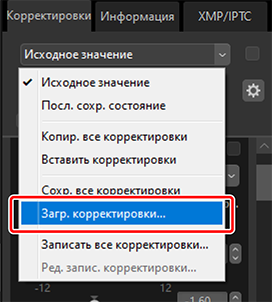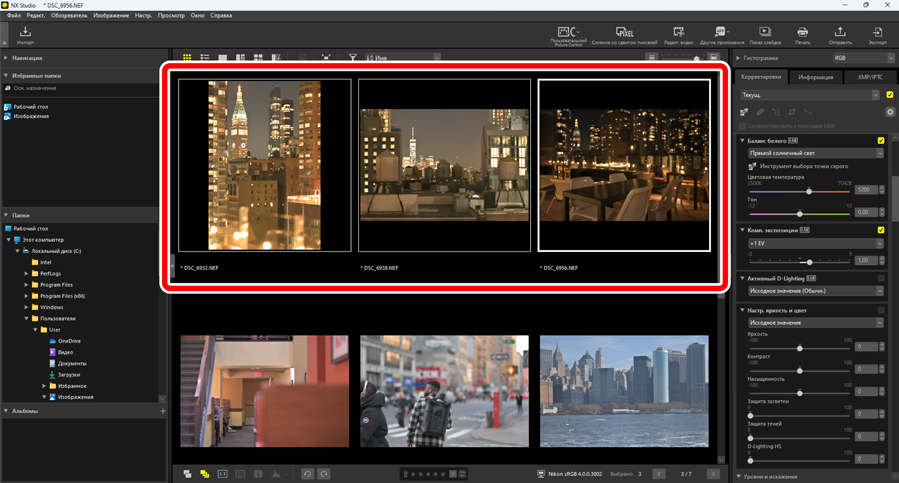Копирование корректировок
В NX Studio любой набор корректировок можно применить к нескольким снимкам. Настройки можно сохранять и применять к другим снимкам либо с помощью менеджера корректировок, либо с помощью меню «Корректировки» в каждом инструменте.
Меню «Корректировки» инструментов
Текущие настройки можно добавить в меню каждого инструмента. Затем настройки можно выбрать из меню и применить к другим снимкам. Далее в качестве примера используется инструмент [Интенсивность].
Выберите инструмент и настройте параметры на панели «Корректировки». Здесь мы выбрали [Природа] и установили ползунок на +30.

Выберите [Запись корректировок] из раскрывающегося меню.
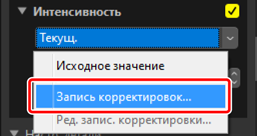
В диалоговом окне [Запись корректировок] введите имя для новой настройки. В этом примере мы назвали настройку «Природа +30». После ввода имени щелкните [ОК].
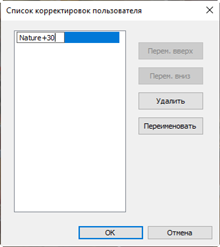
Новые настройки добавляются в раскрывающееся меню и после этого могут применяться к другим снимкам.
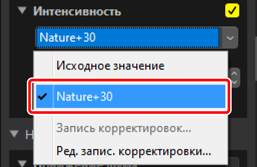
Меню «Корректировки»
- В некоторых инструментах могут быть предустановленные корректировки.
- Настройки некоторых инструментов, таких как [Кисть для обработки], не могут быть сохранены.
- При выборе [Ред. запис. корректировки] из раскрывающегося меню отображается диалоговое окно, в котором можно переименовать или удалить ранее сохраненные настройки.
Менеджер корректировок
Инструмент «Менеджер корректировок» во вкладке «Корректировки» можно использовать для копирования или сохранения корректировок и применения их к другим снимкам. Одновременно можно применять несколько настроек (0 Применение корректировок к нескольким снимкам одновременно).
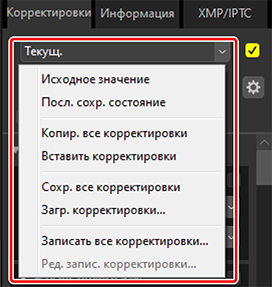
- [Исходное значение]
- Отмените все изменения и восстановите исходное состояние снимков.
- [Посл. сохр. состояние]
Восстановите предыдущее состояние снимков. Состояние, до которого восстанавливаются снимки, зависит от параметра, выбранного в категории [Сохранить] диалогового окна параметров (0 Диалоговое окно «Параметры», [Сохранить]).
- Если выбрано [Сохр. корректировки, метки и оценки во вспомогат. файл корректировок], сопроводительные файлы для выбранных снимков будут удалены, а любые настройки или метаданные, сохраненные в сопроводительных файлах, будут отменены.
- Если выбрано [Сохр. корректировки, метки и оценки в исходный файл изображения] снимки будут восстановлены до состояния, в котором они были в последний раз сохранены в NX Studio.
- [Копир. все корректировки]
- Скопируйте все корректировки.
- [Вставить корректировки]
- Примените корректировки, скопированные с помощью [Копир. все корректировки].
- [Сохр. все корректировки]
- Сохраните текущие настройки для всех корректировок в файл корректировок (расширение «.nka»).
- [Загр. корректировки]
- Загрузите сохраненные корректировки из файла корректировок и примените их к выбранным снимкам.
- [Записать все корректировки]
- Все текущие корректировки сохраняются и добавляются как параметр в раскрывающееся меню [Корректировки].
- [Ред. запис. корректировки]
- Измените порядок, переименуйте или удалите корректировки, ранее добавленные в раскрывающееся меню менеджера корректировок.
Копирование настроек из изображений в формате RAW или объединенных изображений, сделанных со сдвигом пикселя, в изображения в формате JPEG, HEIF или TIFF
Когда настройки копируются из изображений в формате RAW или объединенных изображений, сделанных со сдвигом пикселя, в изображения в формате JPEG, HEIF или TIFF, настройки [Комп. экспозиции], [Picture Control] и другие настройки, доступные только для изображений в формате RAW и или объединенных изображений, сделанных со сдвигом пикселя, не применяются.
Корректировки могут не применяться к другим изображениям в формате RAW или объединенным изображениям, снятым со сдвигом пикселя
Корректировки, скопированные на другие изображения в формате RAW или объединенные изображения, снятые со сдвигом пикселя, могут не применяться из-за различий между настраиваемыми параметрами в разных фотокамерах.
Копирование корректировок в другие снимки
Копируйте корректировки из одного снимка в другой или сохраните текущие настройки для дальнейшего использования.
Измените настройки на панели «Корректировки». Здесь мы установили [Баланс белого] на [Прямой солнечный свет], а [Комп. экспозиции] на [−1 EV].
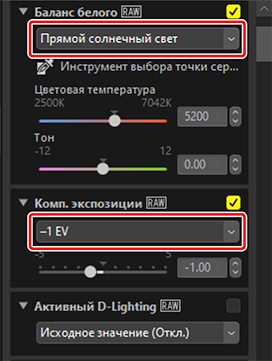
Выберите [Копир. все корректировки] в менеджере корректировок.
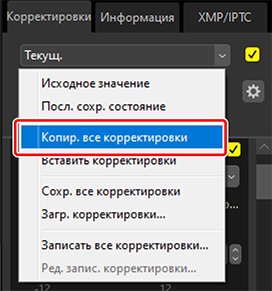
Выберите снимки. В этом примере выбранный снимок уже откорректирован с помощью инструментов [Комп. экспозиции] и [Активный D-Lighting].
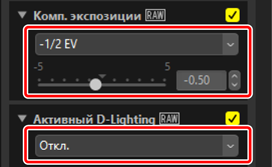
Выберите [Вставить корректировки] в менеджере корректировок.
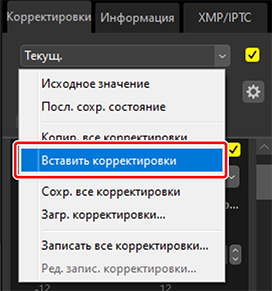
Корректировки применяются к выбранным снимкам. [Комп. экспозиции] изменяется на значение, выбранное в шаге 1, а [Активный D-Lighting] возвращается к [Исходное значение (Откл.)].
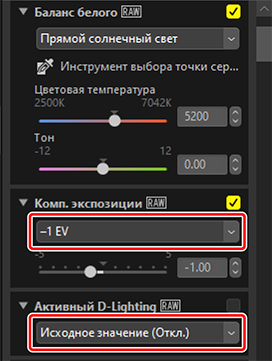
Файлы корректировок
Используйте [Сохр. все корректировки] для сохранения всех корректировок в файле корректировок. Впоследствии этот файл можно загрузить и применить к выбранным снимкам с помощью [Загр. корректировки]. Файлы корректировок также можно копировать для использования на других компьютерах.
Добавление корректировок
При выборе [Записать все корректировки] отображается диалоговое окно [Запись корректировок], в котором корректировки можно добавить в раскрывающееся меню менеджера корректировок.
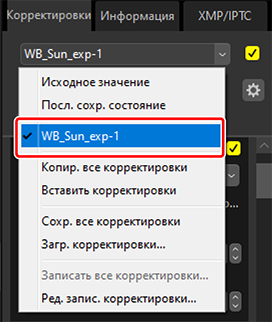
Применение корректировок к нескольким снимкам одновременно
Чтобы применить корректировки к нескольким снимкам одновременно, выберите снимки, прежде чем:
- вставить (0 Копирование корректировок в другие снимки),
- загрузить (0 Применение сохраненных корректировок к нескольким снимкам) или
- выбрать (0 Добавление корректировок) корректировки.
Применение сохраненных корректировок к нескольким снимкам
Измените настройки на панели «Корректировки». Здесь мы установили [Баланс белого] на [Прямой солнечный свет], а [Комп. экспозиции] на [+1 EV].
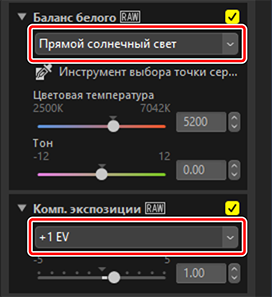

Выберите [Сохр. все корректировки] в менеджере корректировок, выберите место сохранения и щелкните [Сохранить], чтобы сохранить корректировки в файле корректировок.
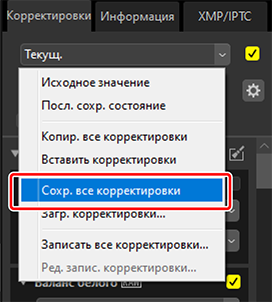
Выберите снимки в режиме просмотра уменьшенных изображений или ленты кадров.
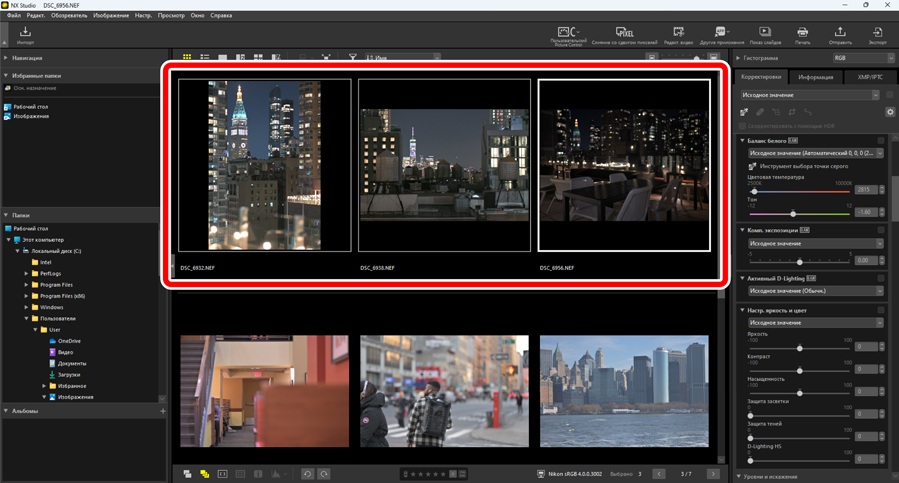
Выберите [Загр. корректировки] в менеджере корректировок, выберите файл, созданный в шаге 2, и щелкните [Открыть], чтобы применить выбранные корректировки ко всем выбранным снимкам.